创建PDF文件的方法和技巧
使用UPDF创建PDF文件有多种方法,我们可以创建一个空白的PDF文件,然后再编辑文档的内容。或者我们可以将其它格式的文件,转换为PDF格式。又或者,我们还可以使用电脑连接扫描件,使用UPDF软件扫描生成PDF文件。
1.创建空白PDF文档
我们下载安装UPDF之后,点击主界面的“工具”--“创建”--“空白”。
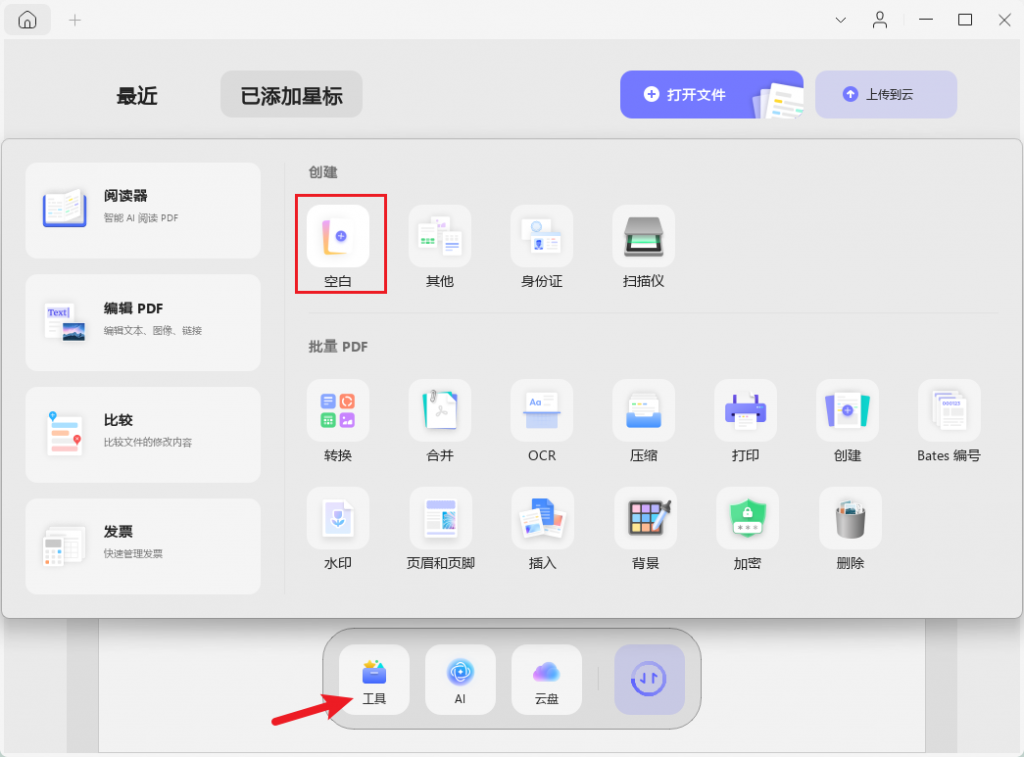
在弹出的窗口中,我们设置好页面大小、方向、页数等等,然后点击“应用”按钮,就可以创建一个空白的PDF文件。
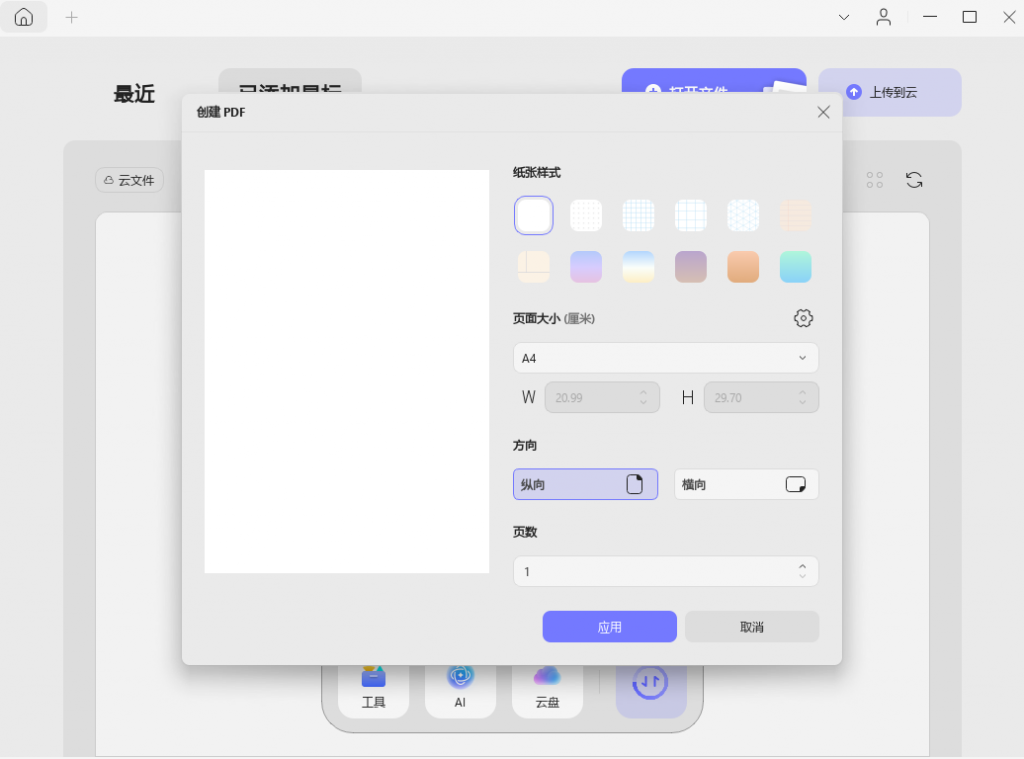
我们可以使用编辑工具,在这个空白的PDF文件中,添加文字、图片等等。编辑完成后,我们就可以得到一个新的PDF文件。
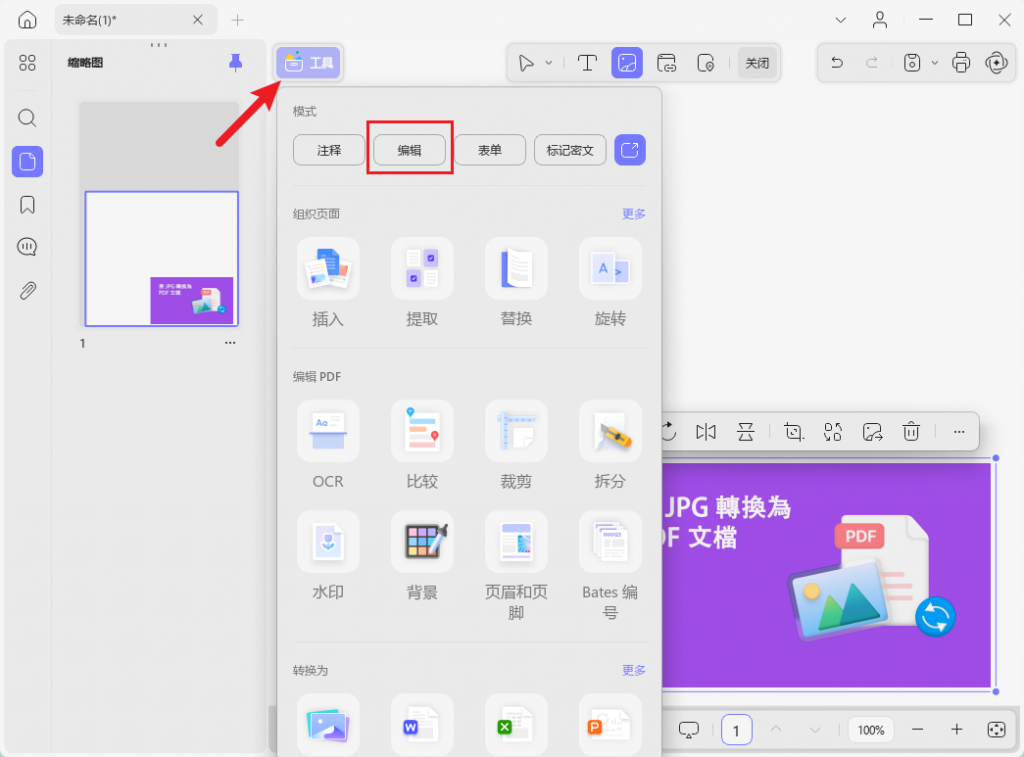
2.将其它格式文档转换为PDF
UPDF可以将多种格式的文档转换为PDF文档,包括Word、Excel、PPT、CAJ(知网专属文件格式)、图片(png/jpg/bmp/gif/tif/tiff)、Visio(vsdx/vsd)文件,我们都可以使用UPDF将它们转换创建为PDF。
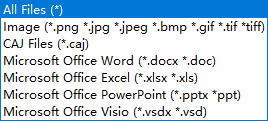
将其它格式文档转换为PDF的方法也很简单,我们只要把这些文件拖拽到UPDF软件介面中,UPDF将自动将这些文档创建为PDF文档,我们再保存一下就可以了。
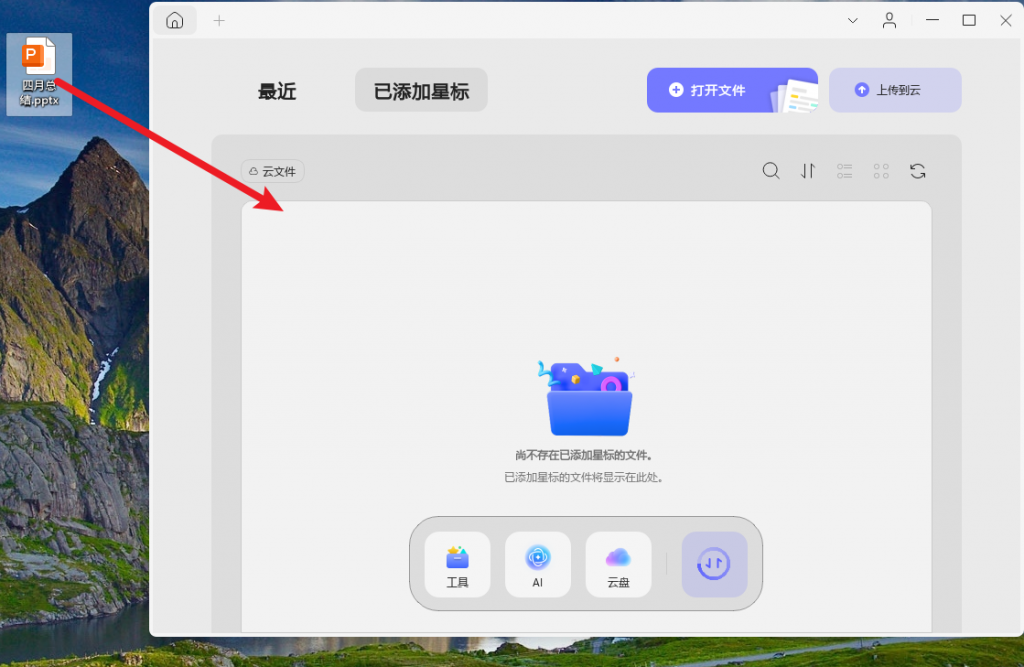
或者,我们也可以点击软件主界面的“工具”--“创建”--“其他”,然后打开需要转换格式的文件,UPDF将自动将这个文档创建为PDF文档。
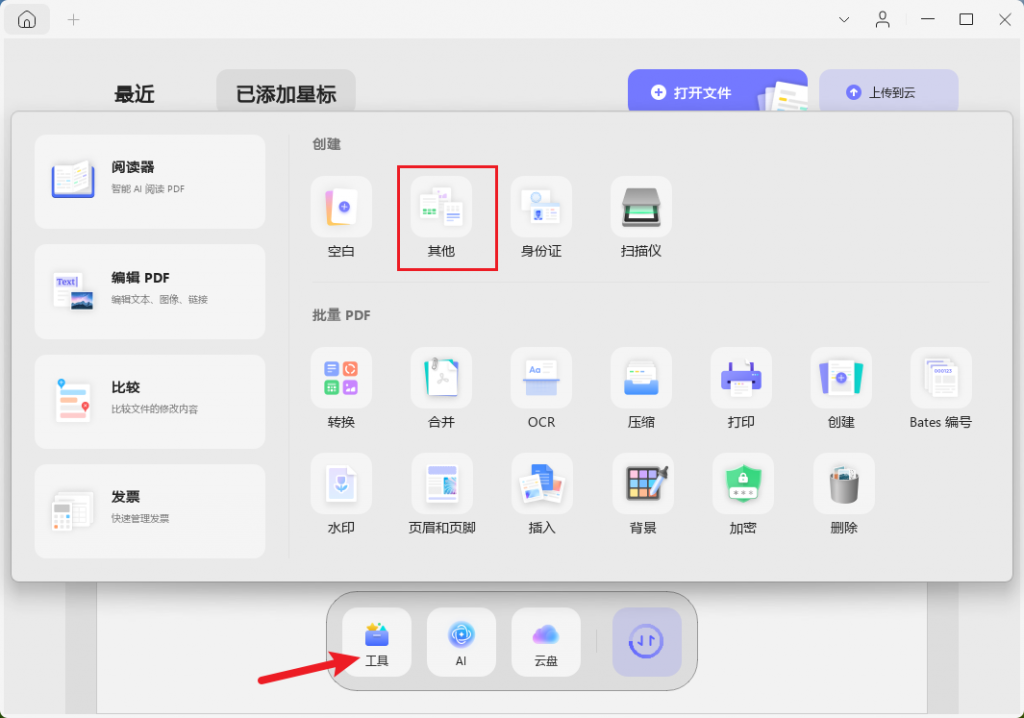
3.批量创建PDF文件
如果我们需要同时将多个文件转换为PDF格式,我们可以使用UPDF的批量处理功能,批量将多个文件创建为PDF文档。我们可以设置将这些文件合并为一个PDF文件,还是单独生成多个PDF文件。
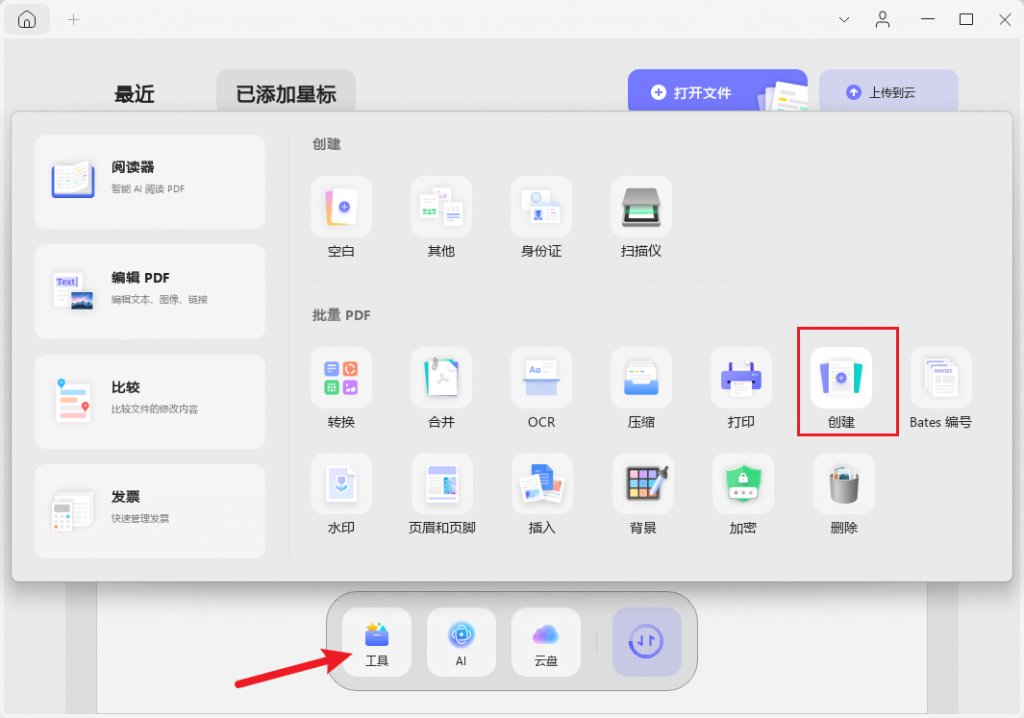
4.扫描仪创建PDF文件
如果你有扫描仪,我们也可以将纸质文档扫描创建为PDF文件。电脑连结扫描仪后,启动UPDF,点击工具栏的“创建”--“从扫描仪创建PDF”,软件会识别扫描仪。这时候,我们只要把需要扫描的纸质文档放到扫描仪上,软件就会自动将文档创建为PDF电子文档。
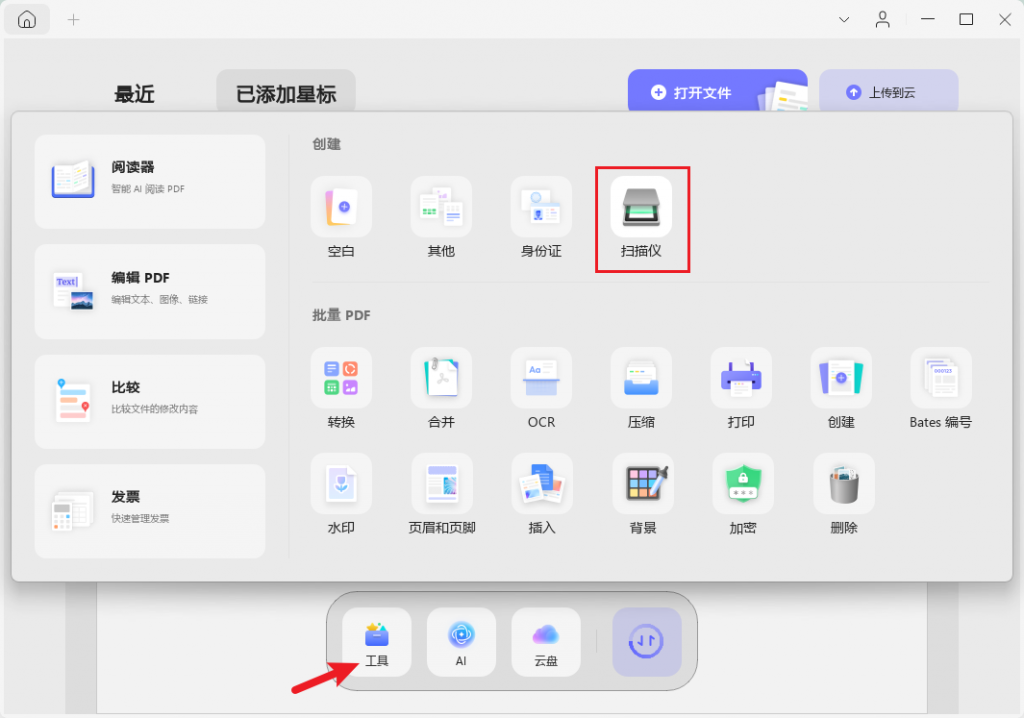
5.OFD转PDF
OFD在生活中大家也会时常用到,它是中国国家标准的电子发票格式,其属性是数据结构严谨和支持多媒体。有时候,我们也需要将OFD文件转换为PDF格式。
在你的设备上打开 UPDF 软件,点击“工具”,然后在“创建PDF”下方点击“OFD”。打开OFD文件,软件会自动将这个OFD文件转换为PDF格式。
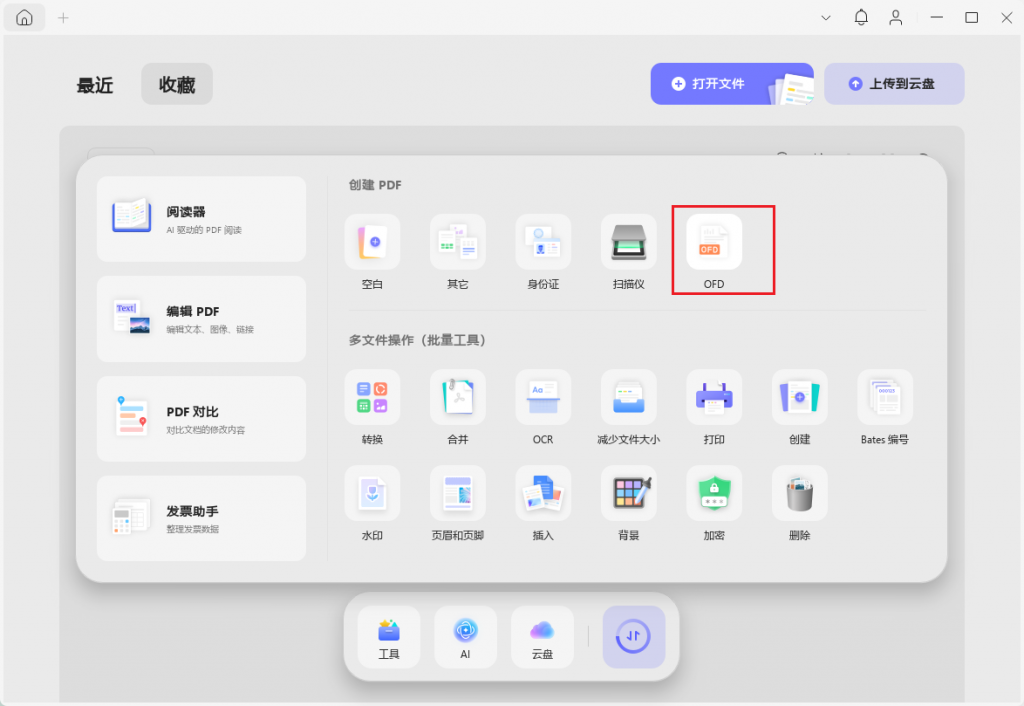
 UPDF
UPDF AI 网页版
AI 网页版 Windows 版
Windows 版 Mac 版
Mac 版 iOS 版
iOS 版 安卓版
安卓版

 AI 单文件总结
AI 单文件总结 AI 多文件总结
AI 多文件总结 生成思维导图
生成思维导图 深度研究
深度研究 论文搜索
论文搜索 AI 翻译
AI 翻译  AI 解释
AI 解释 AI 问答
AI 问答 编辑 PDF
编辑 PDF 注释 PDF
注释 PDF 阅读 PDF
阅读 PDF PDF 表单编辑
PDF 表单编辑 PDF 去水印
PDF 去水印 PDF 添加水印
PDF 添加水印 OCR 图文识别
OCR 图文识别 合并 PDF
合并 PDF 拆分 PDF
拆分 PDF 压缩 PDF
压缩 PDF 分割 PDF
分割 PDF 插入 PDF
插入 PDF 提取 PDF
提取 PDF 替换 PDF
替换 PDF PDF 加密
PDF 加密 PDF 密文
PDF 密文 PDF 签名
PDF 签名 PDF 文档对比
PDF 文档对比 PDF 打印
PDF 打印 批量处理
批量处理 发票助手
发票助手 PDF 共享
PDF 共享 云端同步
云端同步 PDF 转 Word
PDF 转 Word PDF 转 PPT
PDF 转 PPT PDF 转 Excel
PDF 转 Excel PDF 转 图片
PDF 转 图片 PDF 转 TXT
PDF 转 TXT PDF 转 XML
PDF 转 XML PDF 转 CSV
PDF 转 CSV PDF 转 RTF
PDF 转 RTF PDF 转 HTML
PDF 转 HTML PDF 转 PDF/A
PDF 转 PDF/A PDF 转 OFD
PDF 转 OFD CAJ 转 PDF
CAJ 转 PDF Word 转 PDF
Word 转 PDF PPT 转 PDF
PPT 转 PDF Excel 转 PDF
Excel 转 PDF 图片 转 PDF
图片 转 PDF Visio 转 PDF
Visio 转 PDF OFD 转 PDF
OFD 转 PDF 创建 PDF
创建 PDF PDF 转 Word
PDF 转 Word PDF 转 Excel
PDF 转 Excel PDF 转 PPT
PDF 转 PPT 企业解决方案
企业解决方案 企业版定价
企业版定价 企业版 AI
企业版 AI 企业指南
企业指南 渠道合作
渠道合作 信创版
信创版 金融
金融 制造
制造 医疗
医疗 教育
教育 保险
保险 法律
法律 政务
政务



 常见问题
常见问题 新闻中心
新闻中心 文章资讯
文章资讯 产品动态
产品动态 更新日志
更新日志











